Ако желите да поставите датум истека лозинке за налоге на Виндовс 10, наставите да читате у наставку. Да бисте одржали своју безбедност, добра је идеја да повремено мењате лозинку у оперативном систему Виндовс 10.
У зависности од вашег окружења, најбоља пракса је да подесите корисничку лозинку да истекне након 30 до 90 дана како би да спречи нападаче да провале корисничку лозинку и да имају приступ вашем рачунару и вашој мрежи ресурси.
Како променити датум истека лозинке у оперативном систему Виндовс 10.
Метод 1. Подесите датум истека лозинке преко смерница групе. *
* Белешка: Овај метод ради само на верзијама Виндовс 10 Профессионал и на верзијама Виндовс Сервер 2012 или Сервер 2016 Стандалоне. Да бисте променили или онемогућили датум истека лозинке на серверу домена 2016/2012, прочитајте овај чланак: Како променити или онемогућити истек лозинке на домену 2012/2016.
Корак 1. Омогући истек лозинке.
1. Отворите опције „Локални корисници и групе“. Да то уради:
- Истовремено притисните Виндовс
 + Р тастери за отварање командног оквира за покретање.
+ Р тастери за отварање командног оквира за покретање. - Тип лусрмгр.мсц и притисните Ентер.
- Истовремено притисните Виндовс
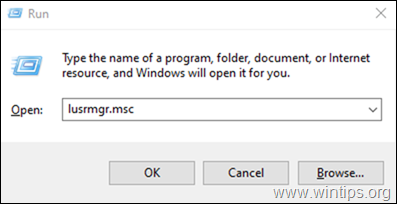
2. Изаберите Корисници у левом окну, а затим кликните десним тастером миша на корисника и кликните Својства.
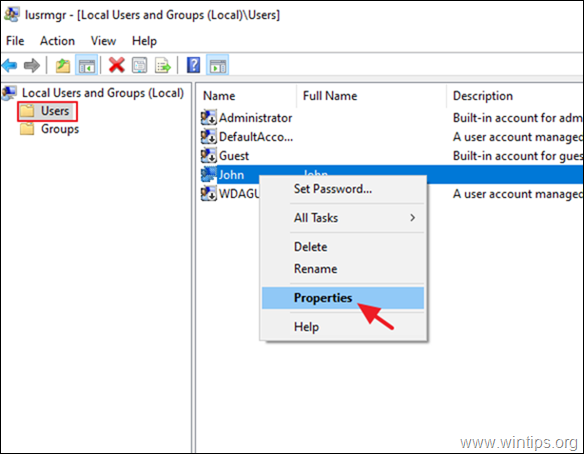
3. Опозовите избор Лозинка никада не истиче и кликните ОК.
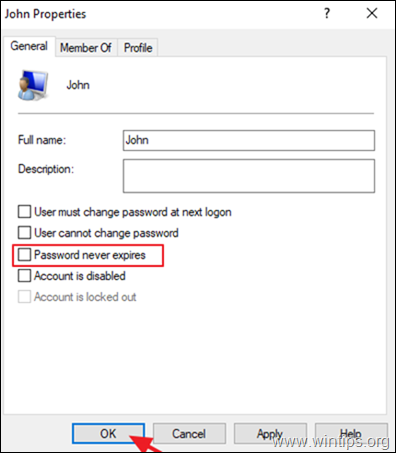
Корак 2. Подесите максималну старост лозинке у безбедносној политици.
1. Отворите уређивач локалних безбедносних политика. Да то уради: *
- Истовремено притисните Виндовс
 + Р тастери за отварање командног оквира за покретање.
+ Р тастери за отварање командног оквира за покретање. - Тип сецпол.мсц и притисните Ентер.
- Истовремено притисните Виндовс

2. У Локалној безбедносној политици идите на:
- Безбедносне поставке -> Политика налога -> Политика лозинке
3. У десном окну кликните двапут да бисте отворили смернице: Максимална старост лозинке
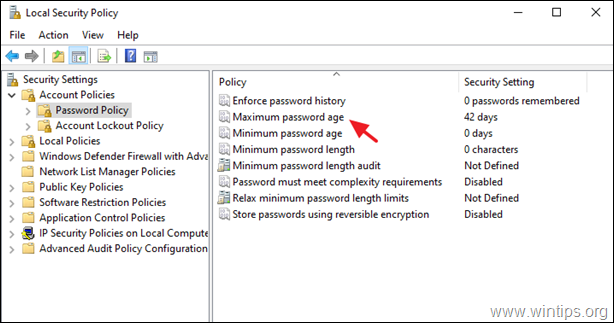
4. Промените подразумевану вредност „42“ у жељени период у данима за које желите да лозинка истекне. *
* Белешка: Ова безбедносна поставка одређује временски период (у данима) у коме се лозинка може користити пре него што систем захтева од корисника да је промени. Можете подесити да лозинке истичу након одређеног броја дана између 1 и 999, или можете одредити да лозинке никада не истичу тако што ћете број дана поставити на 0.
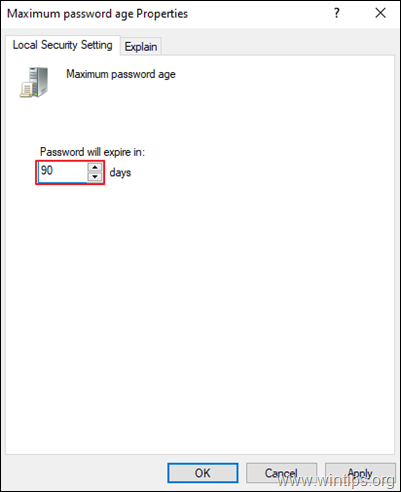
Метод 2. Подесите датум истека лозинке помоћу командне линије. *
Белешка: Овај метод ради у свим верзијама Виндовс-а (Хоме & Про) и у верзијама Виндовс Сервер-а.
1. Отвори Командни редак као администратор. Да то уради:
- У поље за претрагу откуцајте: цмд (или командна линија).
- Десни клик на командна линија (резултат) и изаберите Покрени као администратор.

2. У командној линији дајте следећу команду да бисте омогућили истек лозинке:
вмиц кориснички налог где је "Наме="УсерАццоунтНаме'" постави ПассвордЕкпирес=труе
* Белешка: У горњој команди промените УсерАццоунтНаме вредност, са именом налога за који желите да лозинка истекне. На пример, ако је име налога „Јован“, команда ће бити:
вмиц кориснички налог где је "Наме='Јохн'" поставио ПассвордЕкпирес=труе
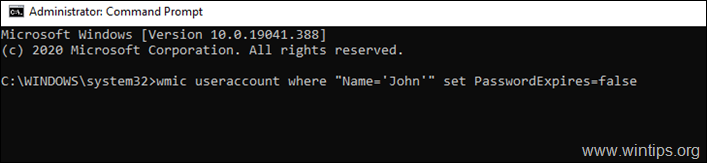
3. Сада дајте следећу команду да подесите датум истека лозинке на нпр. 90 дана. *
нет аццоунтс /макпваге:90
* Белешка:У горњој команди промените број "90" на број дана за које желите да лозинка истекне.
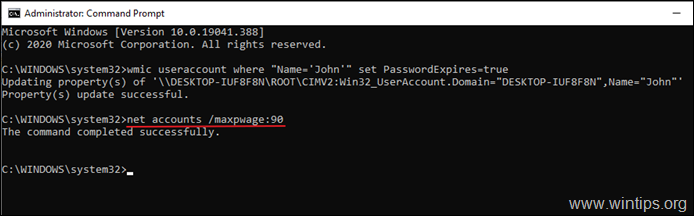
4. Затворите командну линију и поново покрените рачунар. *
* Белешка: Након поновног покретања, ако корисник већ нема лозинку, биће затражено да је креира. У овом тренутку кликните на ОК, двапут откуцајте нову лозинку и притисните Ентер.
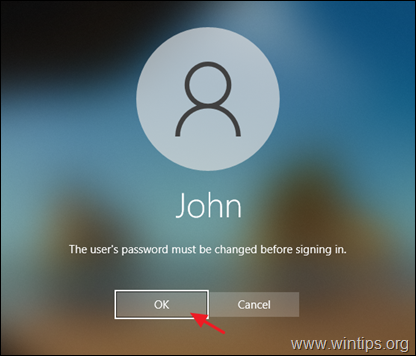
Додатна помоћ: Ако желите да уклоните период истека лозинке, откуцајте следећу команду у командној линији администратора да бисте подесили лозинку да никада не истиче за све ваше корисничке налоге.
нет аццоунтс /макпваге: неограничено
То је то! Јавите ми да ли вам је овај водич помогао тако што ћете оставити коментар о свом искуству. Лајкујте и поделите овај водич да бисте помогли другима.